Сброс печати на принтере может понадобиться в самых различных ситуациях. Возможно, вы загрузили ошибочный документ или принтер заблокировался из-за ошибки в печатающей очереди. Не волнуйтесь, в этой статье мы подробно расскажем вам, как сбросить печать на принтере, чтобы вернуться к работе без лишних сложностей.
Первым шагом в сбросе печати на принтере является отмена печати через программное обеспечение. Для этого откройте окно печати на компьютере и найдите задание на печать, которое вы хотите отменить. Выделите его и нажмите кнопку "Отмена" или "Удалить". Если необходимо отменить все задания на печать, выделите их все и выполните аналогичные действия.
Если отмена печати через программное обеспечение не помогла или принтер все еще продолжает печатать, следующим шагом будет физический сброс. Для начала выключите принтер и отсоедините его от источника питания. Подождите несколько минут, чтобы система полностью выключилась. Затем снова включите принтер и подключите его к источнику питания. Таким образом, принтер перезагрузится и, вероятно, проблема с печатью будет решена.
Если физический сброс не помог, попробуйте перезагрузить компьютер. Иногда проблема с печатью может быть связана с ошибкой в программном обеспечении, которая может быть устранена путем перезагрузки операционной системы. После перезагрузки компьютера попробуйте снова отправить задание на печать и проверьте, работает ли принтер корректно.
Подготовка к сбросу печати на принтере

Прежде чем приступить к сбросу печати на принтере, необходимо выполнить некоторые предварительные действия. Следуя этому шагу, вы сможете избежать возможных проблем и обеспечить более эффективный сброс.
1. Проверьте состояние принтера
Убедитесь, что принтер находится в рабочем состоянии и подключен к компьютеру правильно. Проверьте индикаторы на принтере и убедитесь, что нет никаких ошибок или предупреждений.
2. Остановите печать
Приостановите все текущие задания на печать. Для этого откройте меню "Печать" и выберите опцию "Остановить печать" или аналогичную.
3. Удалите задания на печать
Перед сбросом печати рекомендуется удалить все задания на печать из очереди печати. Откройте меню "Печать", найдите список заданий на печать и удалите их один за другим.
4. Подготовьте принтер к сбросу
В зависимости от модели принтера, могут существовать различные способы сброса печати. Обратитесь к руководству пользователя для вашего принтера и узнайте, как точно подготовить принтер к сбросу печати.
Примечание: Убедитесь, что вы имеете доступ к поставляемому программному обеспечению принтера и знакомы с его функциями, прежде чем приступать к сбросу печати.
Следуя этим шагам, вы будете готовы сбросить печать и получить более чистую и надежную печать на вашем принтере.
Проверка состояния принтера перед сбросом
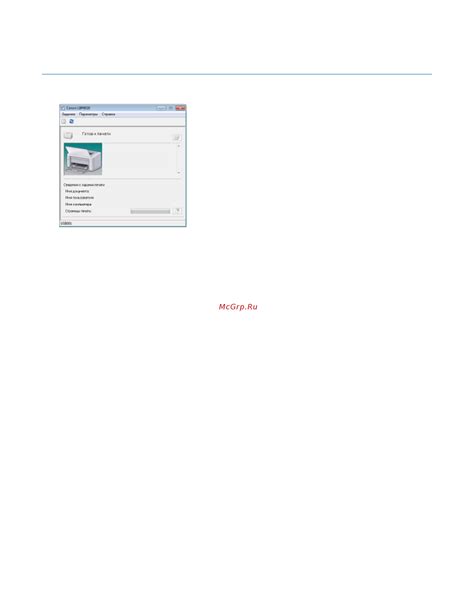
Прежде чем приступить к сбросу печати на принтере, важно убедиться в его состоянии. Это позволит избежать ненужных проблем и повреждений оборудования. Вот несколько шагов, которые следует выполнить перед сбросом печати:
- Убедитесь, что принтер включен и подключен к компьютеру или сети. Проверьте, нет ли ошибок или предупреждений на дисплее принтера.
- Проверьте, есть ли бумага в лотке для печати. Если бумаги нет, добавьте нужное количество соответствующим образом.
- Проверьте, что картриджи с чернилами или тонером установлены правильно и имеют достаточное количество ресурса. Если картриджи пусты или их уровень низок, замените их.
- Убедитесь, что принтер не перегрет. Поставьте его на некоторое время в покой, чтобы охладиться, если он был активно использован.
- Проверьте подключение принтера к компьютеру или сети. Убедитесь, что кабели надежно подключены и не повреждены.
- Проверьте наличие ошибок в драйвере принтера. Если вы заметили какие-либо проблемы или уведомления, обратитесь к руководству пользователя или на официальный веб-сайт производителя принтера для получения подробной информации о устранении неисправностей.
После того, как вы убедились, что принтер находится в хорошем состоянии, вы можете приступить к процессу сброса печати и возобновить работу устройства.
Отключение принтера и удаление бумаги
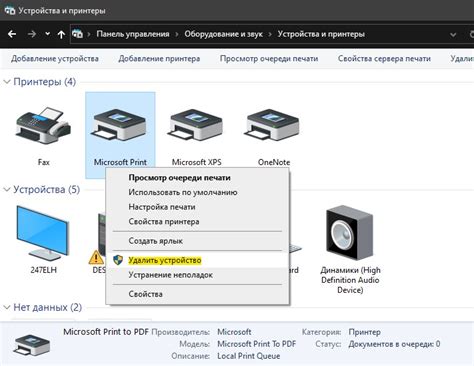
Перед сбросом печати на принтере важно правильно отключить устройство и удалить возможно застрявшие листы бумаги. Следуйте следующим шагам для безопасного выполнения процедуры:
Шаг 1: Перед началом процесса убедитесь, что принтер полностью остановлен и не выполняет печать. Если в данный момент принтер работает, подождите, пока он завершит текущую задачу.
Шаг 2: Внимательно изучите инструкцию по эксплуатации принтера, чтобы найти выключатель питания. Обычно он располагается на передней панели устройства или сзади. Найдите выключатель и сделайте его перемычку в положение «Выкл.» или «Off».
Шаг 3: Теперь необходимо открыть крышку принтера, чтобы получить доступ к бумаге. Внимательно изучите инструкцию по эксплуатации, чтобы найти способ открытия крышки вашего принтера.
Шаг 4: Когда крышка открыта, внимательно осмотрите внутреннюю часть принтера в поисках застрявшей бумаги. Если вы заметите застрявшую бумагу или ее остатки, осторожно вынимайте ее, следуя указаниям в инструкции.
Шаг 5: Убедитесь, что внутренняя часть принтера полностью очищена от бумаги и бумажных остатков. Закройте крышку принтера после завершения этого шага.
После выполнения всех этих шагов принтер будет отключен и готов к сбросу печати. Это позволит избежать повреждений устройства и получить более эффективные результаты при последующей печати.
Настройка печати перед сбросом
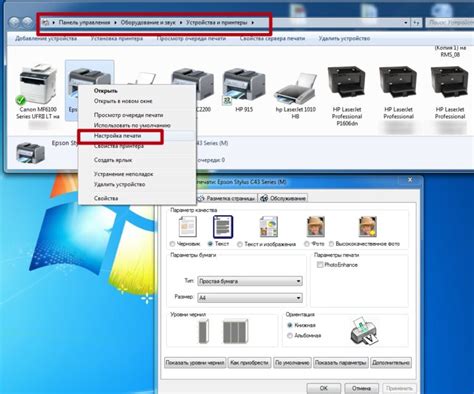
Прежде чем приступить к сбросу печати на принтере, важно правильно настроить все параметры печати. Это позволит избежать возможных проблем и обеспечить наилучший результат.
Шаг 1: Проверьте наличие бумаги в лотке принтера. Убедитесь, что она не переполнена и свободно перемещается. При необходимости добавьте или замените бумагу.
Шаг 2: Проверьте уровень чернил в картриджах. Низкий уровень чернил может привести к плохому качеству печати или полному отсутствию печати. Замените картриджи, если необходимо.
Шаг 3: Откройте настройки печати на вашем компьютере. Это может быть дело нескольких щелчков мышью или нескольких нажатий клавиш, в зависимости от операционной системы и программы. Обратите внимание на параметры качества печати, ориентации страницы, формата бумаги и других параметров.
Шаг 4: Проверьте, выбран ли правильный принтер. Если вы используете сетевой принтер или имеется несколько устройств печати, убедитесь, что выбран нужный принтер.
Шаг 5: Просмотрите превью печати. Некоторые программы позволяют просмотреть, как будет выглядеть печать на бумаге перед ее фактическим печатанием. Убедитесь, что все элементы страницы отображаются корректно и необходимые настройки применены.
После правильной настройки параметров печати вы готовы к сбросу печати на принтере. Следуйте дальнейшим инструкциям, чтобы выполнить сброс и получить желаемый результат.
Запуск сброса печати и проверка результатов

Когда вы готовы сбросить печать на принтере, следуйте этой простой инструкции:
Шаг 1: Убедитесь, что принтер включен и подключен к вашему компьютеру. Убедитесь также, что в принтере достаточно бумаги и чернил.
Шаг 2: Откройте меню управления печатью на вашем компьютере. Это может быть настроено по-разному в зависимости от операционной системы, но обычно можно найти это в панели задач или системном лотке.
Шаг 3: В меню управления печатью найдите список заданий или печатных очередей. Найдите задание, которое вы хотите сбросить, и выберите его.
Шаг 4: Правой кнопкой мыши щелкните выбранное задание и выберите опцию "Сбросить печать" или "Удалить задание". Возможно, вам придется подтвердить свой выбор.
Шаг 5: Дождитесь окончания процесса сброса печати. Это может занять некоторое время, особенно если задание было большим или сложным.
Шаг 6: Проверьте принтер, чтобы убедиться, что печать была успешно сброшена. Просмотрите список печатных заданий и убедитесь, что задание, которое вы сбросили, больше не отображается.
Следуя этим простым шагам, вы сможете успешно сбросить печать на вашем принтере и вернуться к своим делам без лишних проблем.